
时间:2020-11-08 14:00:25 来源:www.win10xitong.com 作者:win10
我们在使用pc的时候,有时候会遇到win7系统如何关闭爱奇艺自动启动的情况,不要慌,遇到了win7系统如何关闭爱奇艺自动启动的问题我们要想办法来解决它,那能不能自己就处理这个win7系统如何关闭爱奇艺自动启动的问题呢?大家可以试着用这个方法:1、首先打开爱奇艺软件;2、然后就进入到爱奇艺视频的主页面,我们可以看到,在右上角有一个倒三角行的按钮。点击此按钮就可以解决了,下面我们一起来看下详细的win7系统如何关闭爱奇艺自动启动的修复措施。
具体设置步骤:
第一步:首先打开爱奇艺软件;

第二步:然后就进入到爱奇艺视频的主页面如图所示,我们可以看到,在右上角有一个倒三角行的按钮。点击此按钮;
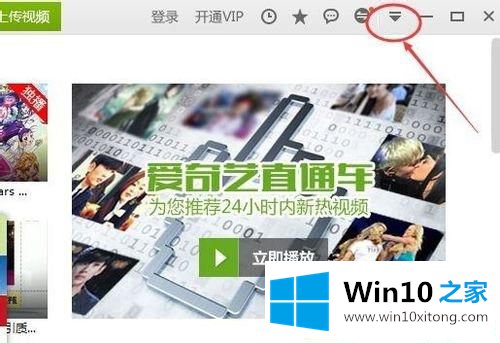
第三步:然后弹出一个下拉菜单,选择【设置】按钮。如图所示;
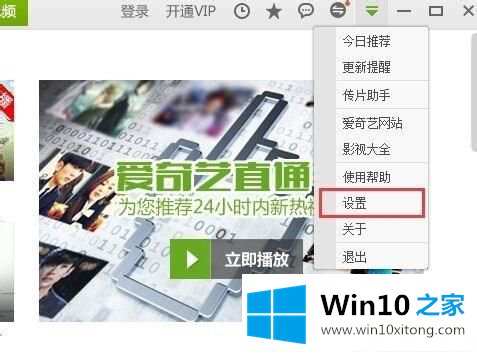
第四步:进入到爱奇艺的设置页面,在【基本设置】中把【开机自动启动】前的勾取消,对号取掉后【开机自动运行】就关闭了。如果想开启开机自动运行,再打对号就可以了;
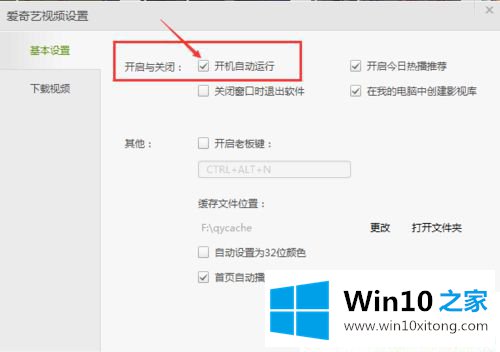
第五步:最后点击【确定】就可以了。我们看到基本设置页面中还有今日热播和推荐。选择后系统会推荐当日的热播电影视频。
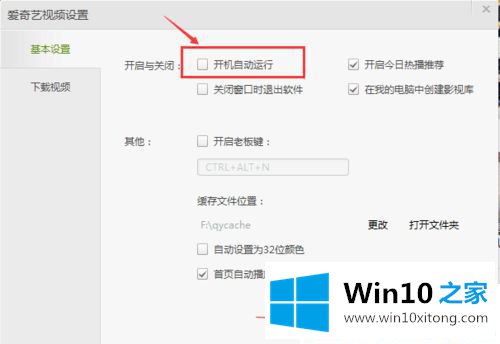
关于win7系统如何关闭爱奇艺自动启动就给大家介绍到这边了,大家可以按照上面的方法来关闭吧。
到这里,小编已经把win7系统如何关闭爱奇艺自动启动的修复措施全部给大家说得很详细了,这篇文章应该会帮助大家解决这个问题,同时希望大家多多支持本站。